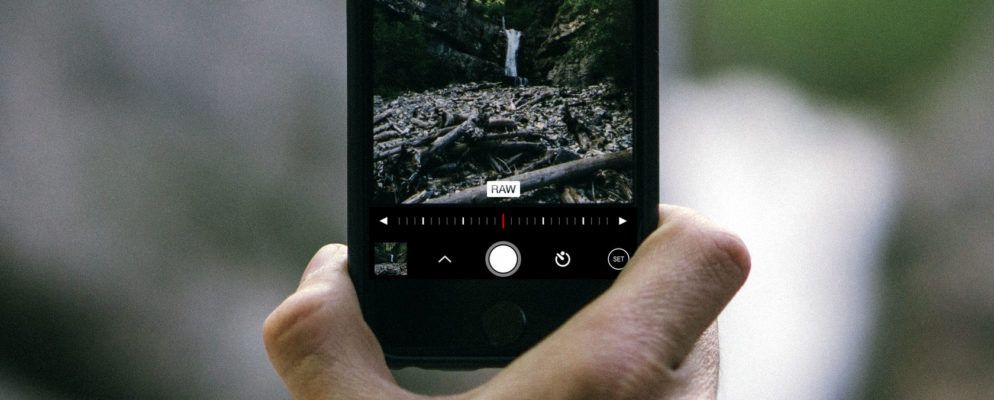大多数iPhone摄影师一直想要的功能现在就在这里。使用合适的应用程序,设备和iOS 10,您可以RAW图像格式捕获图像。这些文件比有损JPEG捕获和保留的数据要多得多,从而可以更好地恢复阴影和高光,并在整体上进行更有效的编辑。 。这些文件也比JPEG文件大得多,并且您需要一个第三方应用程序才能实际捕获RAW中的照片。
所以这就是为什么您应该(以及如何)在iPhone上拍摄RAW的原因,以及执行此操作的一些技巧。
什么是RAW以及为什么要关心?
RAW文件不一定像JPEG一样是“图像文件"。相反,它们是大量原始数据,因此是RAW,您的编辑程序必须将这些数据汇总在一起。通过更改各种变量(例如曝光度,白平衡等),您将更改结果图像的结果。
当您想在其他地方使用图像时,例如在线共享或发送至朋友,有损JPEG格式仍然可行。即使您已经编辑了图像并决定在其他地方共享它,您仍然会压缩图像。因此,通过选择RAW,您不会回避JPEG,而只是在进入共享阶段之前打开了更多的可能性。
我们已经详细介绍了为什么要使用RAW拍摄格式。所提供的多功能性是以空间为代价的:在一个比较中,我的iPhone 7 Plus的JPEG重量为 3.6 MB ,而RAW的价格为我 11.3 MB 。因此,无论是将RAW文件保存在应用程序存储中还是在相机胶卷上,您都不想将它们保留在设备上。
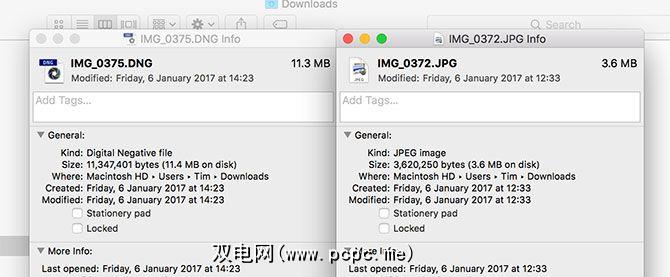
iOS 10使用iPhone 6s,7以及Plus型相机传感器来捕获数字负片(DNG)格式的未压缩图像。该标准由Adobe创建,是RAW摄影的专利,开放但非免费的图像格式。它的实现成本不高,但最终还是由驾驶员坐在座位上的Adobe封闭的源代码中实现的。
如果您坐在那里的是三星或索尼智能手机,那会让您感到高兴的是,Android用户兼容设备已经能够拍摄RAW一段时间了。苹果正在这里追赶。
免费的RAW相机
这些免费选项的范围通常受到限制,但是它们无需花一分钱就能很好地介绍这种媒体。
VSCO可能是我在测试中遇到的最好的免费RAW相机,但是我不太喜欢它作为编辑环境。相机本身提供了许多重要功能的手动控制:曝光值,白平衡,ISO,快门速度,当然还有全手动对焦。您还可以获得两指控制,以分别设置曝光和聚焦区域,网格以更好地构图,以及在RAW和JPEG之间快速切换。
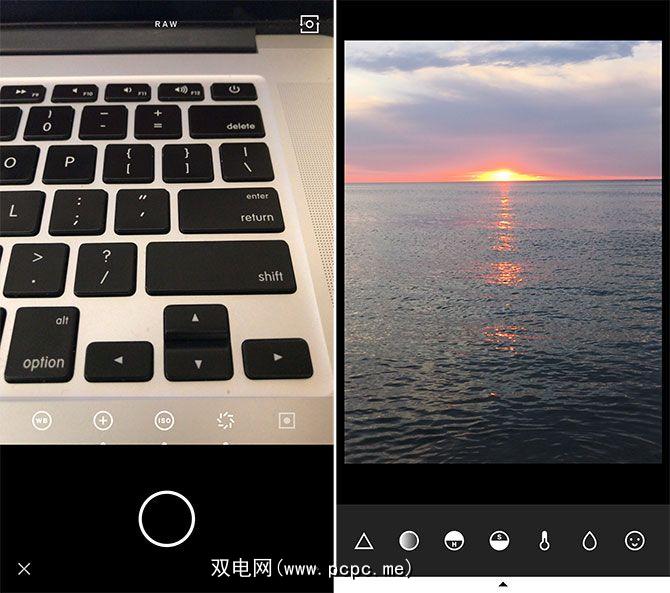
VSCO的编辑方法并不是每个人都可以喝的。它不像其他编辑器那样立即可用,所有设置都隐藏在图标后面。有很多现成的滤镜可供选择,并且如果您看上去很难的话,可以使用所有常用的编辑设置:温度,曝光度以及“保存"阴影和高光的能力。
最佳VSCO的一部分功能是可以将DNG文件直接保存到iOS相机胶卷(在个人资料选项卡上点击,然后点击设置>首选项并启用自动保存)。这样一来,您就可以使用AirDrop,云或您希望使用自己选择的桌面应用进行编辑的任何其他方式来导出RAW。
判决:尽管必须进行注册,并且一个实质性的用户界面,这是我最喜欢的iOS版免费 RAW相机。相机中良好的手动控制和快速的编辑器使您物有所值。
就像VSCO相机一样,RAW by 500px是一款完全免费的应用程序,可让您在iPhone上捕获DNG文件。就像VSCO一样,您可以将这些图像保存到相机胶卷中-但是您必须先拍摄,然后从库屏幕中选择将原稿保存到相机胶卷中。 p>
不幸的是,在相机或编辑部门中,RAW为500px的效果不如VSCO强,但是您无需注册即可使用它,这是一个好处。
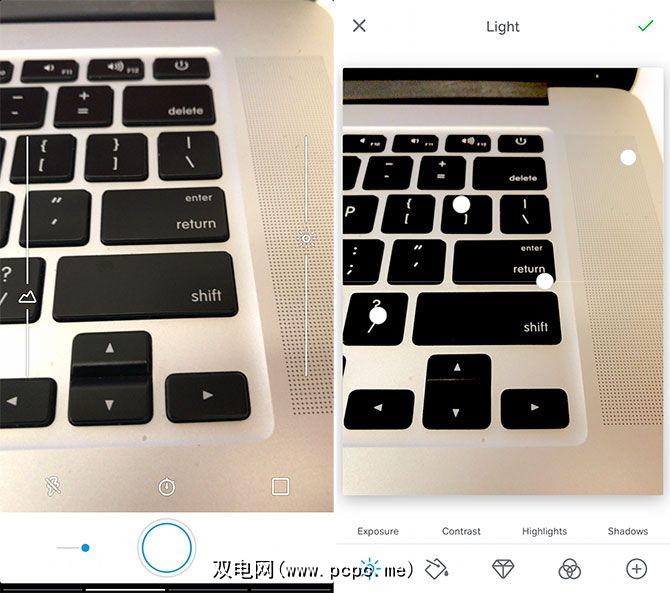
The相机具有两种模式:简单和非如此简单。在简单模式下,您只能轻按以聚焦和曝光,两个功能均锁定在您指定的区域。点按快门按钮旁边的滑块,您将获得更多选项:一个用于完全手动控制焦点的滑块和一个用于曝光值的滑块。还有一个计时器,闪光灯控件和一个网格,可帮助您更好地构图。该应用缺乏对ISO,快门速度和白平衡的控制。
编辑效果并不好:所有内容的布局都足够合理,但是编辑速度很慢,并且需要一段时间才能显示。这不是编辑照片的好方法。该应用程序非常适合500px,并为需要的人简化了“拍摄,上传,出售"工作流程,但作为相机和编辑器,效果并不理想。
结论:普通的相机和编辑器,可为您捕获的DNG提供完全的自由。如果您是500px用户,可能值得一试,否则VSCO或高级应用程序会更好。
对于那些希望将脚趾伸入RAW摄影而不花钱的人来说,Lightroom是一个有缺陷的免费选择。在第三方应用上。尽管提供了免费的RAW相机和编辑环境,但将DNG文件移出Lightroom的唯一方法是使用公司自己的云服务以及适用于Mac或PC的Lightroom副本。请查看此Adobe博客上的评论,以了解该决定的执行情况。
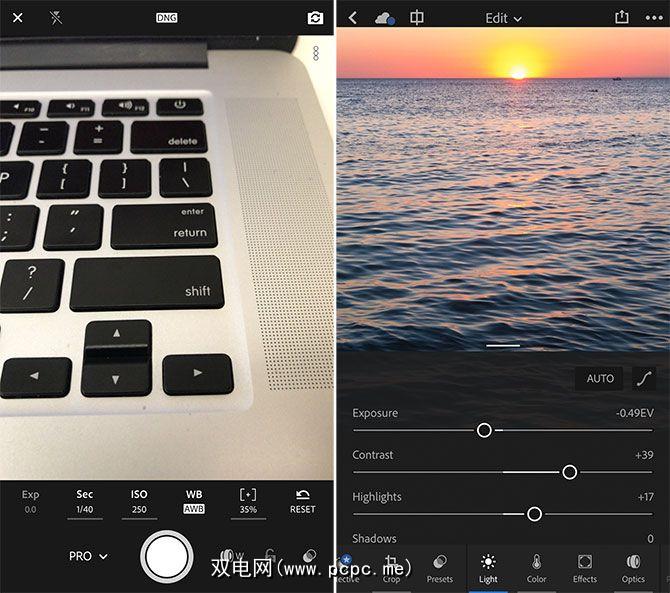
在Lightroom中以RAW拍摄的任何内容都必须在应用程序中进行编辑和导出(您可以获取最高质量的JPEG,没问题),除非您想购买Creative Cloud订阅。如果您愿意使用的话,还包括一个体面的编辑环境以及一个具有两种模式的相机:自动和专业。您可以完全手动控制对焦,ISO,快门速度,白平衡;方便的曝光锁定按钮;
编辑器提供了您希望从计算机上的Lightroom获得的各种选项,并提供了一些便于移动的预设,可以快速进行着色。如果您想使用径向和线性选择进行选择性编辑,或者将照片从应用程序中删除,则必须注册Adobe CC。免费用户只能将JPEG导出到Camera Roll,其他应用程序或直接共享到社交平台。
判决:免费的手动RAW相机和编辑环境,交易不尽人意。将RAW文件卡在Adobe生态系统中的缺点。可能值得保留其编辑能力。
Premium RAW Apps
想将您的摄影技术提高到一个新水平吗?在其中之一上花费几美元,即可对智能手机的相机进行前所未有的控制。
手册可能是我最喜欢的第三方相机应用程序,当然也是我最喜欢的高级RAW相机。该应用程序采用一种非常简单的方法来拍摄照片,而所有重要设置仅需滑动一下即可。您可以在辅助模式下进行拍摄,从而可以控制曝光值,也可以使用完全手动模式来设置自己的ISO,快门速度,白平衡和焦点。
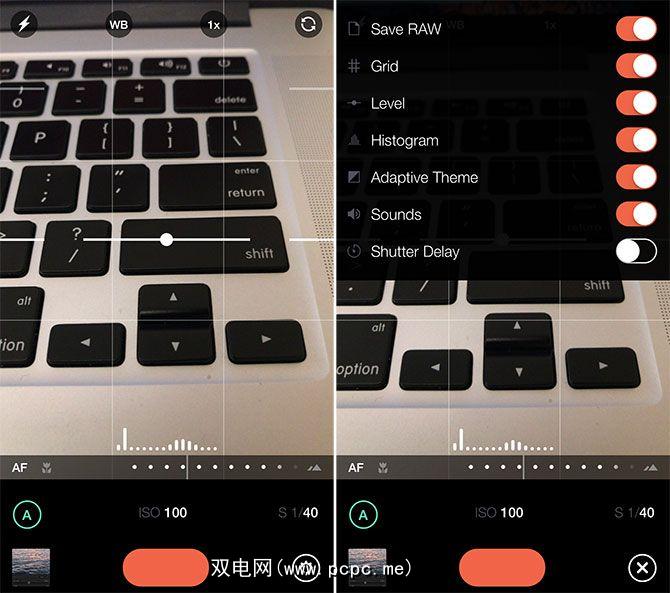
触摸友好的界面会邀请您您可以在框架的底部水平滚动以设置焦点,并通过聚焦区域的放大预览来完成操作,以便正确处理。 RAW照片直接保存到相机胶卷中,同时方便的网格,水平和实时直方图使拍摄照片变得轻而易举。
最后,自适应主题结束了时尚的外观,在光线和光线之间切换黑暗取决于您的环境。还有一个方便的小部件,可从锁定屏幕或主屏幕快速打开应用程序。
结论:纯粹的简单性满足RAW的强大功能,并提供了所需的所有控件和DNG文件,直接进入相机胶卷。不包含编辑功能。
类似于手册,但具有更多功能。如果您想要一个界面简洁,简单的应用程序,但又不想牺牲功能,那么ProCam可能是适合您的应用程序。它包括对ISO和快门速度的所有常规控制,以及与以前的应用程序相同的“缩放"手动对焦滑块,并将您的RAW文件直接发送到相机胶卷。
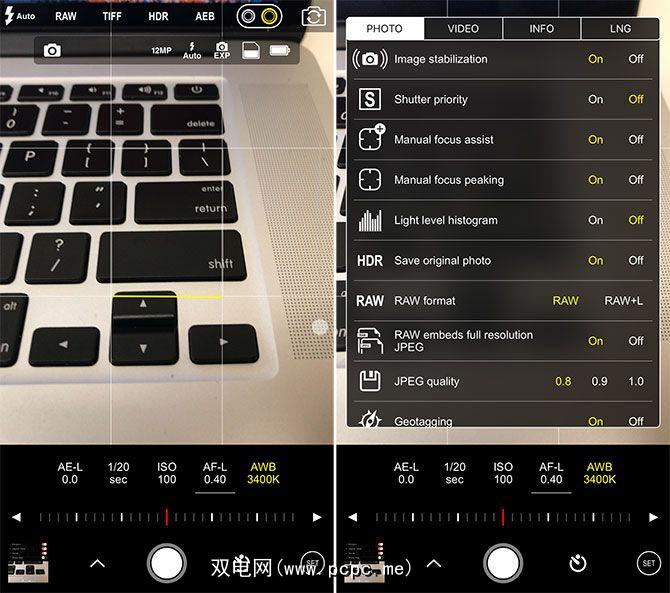
It also includes a bunch of extra modes, including Slow Shutter (pair with a tripod for best effect), Burst Mode, 3D Photos, Night Mode, and the ability to take videos. Crop your images to square or widescreen, overlay guides and grids, and configure the app just how you want it from the exhaustive preferences.
我最喜欢的功能是焦点峰值,以红色轮廓突出显示焦点对准的边缘。该应用程序还包括一个“今日"屏幕小部件。
判决:一个功能强大的应用程序,它包含许多功能,同时又要保持整洁和平易近人。如果您需要的不仅仅是手册提供的功能,请尝试ProCam。
最初的“包括厨房水槽在内的所有东西" iPhone相机645 PRO希望将您的iPhone变成无反光镜相机,并配有所有表盘和开发人员可以选择的菜单选项。如果您不寻求专业的控制级别,很容易不知所措,但是如果您想将iPhone相机推到绝对极限,那么这就是适合您的应用程序
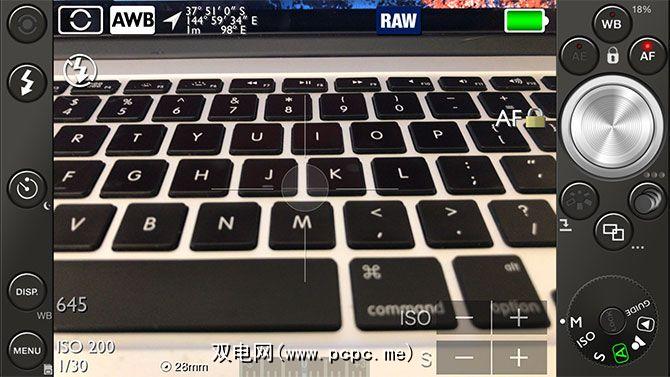
它不是列表中最可用的应用程序:用于更改相机上参数的滑块方式很少,在您知道所有功能之前,需要进行一些练习。但是该应用程序在功能方面毫不妥协,并且支持大量第三方照片配件(例如HiLO Lens,snappgrip和iblazr)。其他一些值得注意的功能包括聚焦峰值和捕获未处理的RAW和JPEG文件的能力。
一个缺点是最低的快门速度已降低到1/3秒。
结论:对于新手来说不知所措,但是如果您想将iPhone相机推到极限,它会露出笑容。
另请参见:来自同一位开发人员的PureShot($ 2.99)。基本上是同一款应用,UI略有简化,但少了1美元。
RAW拍摄提示
您的iOS Photos应用不会渲染RAW照片,因此许多应用会嵌入将JPEG转换成DNG,然后将显示“照片"。也无法判断应用程序中图像的文件类型,如果要在传输后删除大量RAW文件,可能会出现问题。如果您是Mac用户,则可以使用macOS随附的 Image Capture 应用程序选择iPhone,按类型列出文件,然后保存和删除DNG文件。
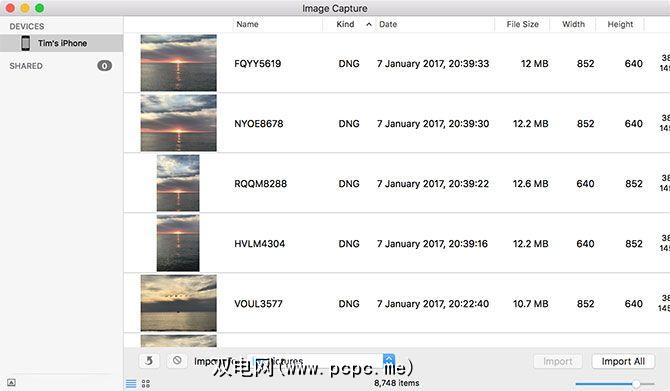
RAW文件的另一个明显标志是嵌入了低质量的JPEG。许多RAW应用程序都包含一个小的JPEG,以减小文件的大小,这在浏览文件时可以作为礼物。
通常最好将图像传输到计算机并在其中进行编辑。 iPhone上的许多照片编辑器都有笨拙的界面,妨碍了操作,而且小屏幕不利于精确编辑。对于Mac用户,我们建议使用其中一种具有RAW功能的图像编辑器。
您是否在iPhone上拍摄RAW?你是怎么找到它的?您最喜欢哪个应用?在评论中让我们知道。